在日常使用360浏览器时,随着时间的推移,浏览器缓存会逐渐积累,不仅占用硬盘空间,还可能影响浏览器的运行速度和性能。定期清除缓存是保持浏览器顺畅运行的重要步骤。本文将详细介绍如何在360浏览器中清除缓存,包括通过浏览器设置、使用快捷键以及借助第三方清理工具等多种方法,旨在帮助用户提升浏览器性能,保障上网体验。
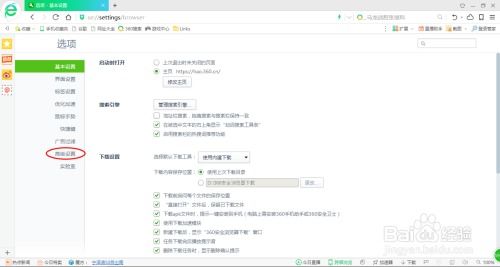
1. 打开浏览器设置界面

首先,打开360浏览器,点击右上角的“三条横线”图标(通常被称为菜单按钮)。在弹出的菜单中,选择“设置”选项,进入浏览器的设置界面。
2. 进入高级设置
在设置界面中,找到并点击左侧的“高级设置”选项。这里包含了更多详细的设置选项,包括缓存相关的设置。
3. 直接清理缓存
部分版本的360浏览器可能直接在高级设置页面中提供了“立即清理”按钮。点击该按钮,即可开始清理缓存。在弹出的清理缓存窗口中,可以选择要清理的缓存类型(如网页缓存、图片缓存等)和清理的时间范围(如最近一周、最近一个月等),然后点击“立即清理”按钮等待清理完成。
4. 更改缓存目录
如果希望更改缓存文件的存储位置,可以点击“缓存目录”选项右侧的“更改”按钮,选择新的存储路径。这虽然不直接清理缓存,但有助于管理缓存文件的存放,为定期清理提供了便利。
除了通过浏览器设置清理缓存外,360浏览器还提供了快捷键功能来快速清理缓存。具体操作如下:
1. 同时按下“Ctrl+Shift+Delete”
在360浏览器打开状态下,同时按下“Ctrl”、“Shift”和“Delete”三个键,即可快速打开“清除上网痕迹”窗口。
2. 选择清理内容
在弹出的窗口中,选择要清理的缓存类型(如浏览历史、缓存文件等)和清理的时间范围(如最近一小时、最近一天等)。
3. 执行清理操作
勾选好要清理的内容后,点击“立即清理”按钮,等待清理完成即可。
除了以上两种方法外,还可以使用第三方清理工具来清理360浏览器的缓存。这些工具通常具有更强大的清理功能和更灵活的清理选项,能够帮助用户更彻底地清理浏览器缓存。
1. 下载并安装清理工具
首先,需要下载并安装一款可靠的第三方清理工具,如CCleaner、电脑管家等。选择时请务必注意软件的安全性和可靠性,避免下载恶意软件或病毒。
2. 选择清理选项
打开清理工具后,选择“浏览器”或“360浏览器”选项。在弹出的窗口中,选择要清理的缓存类型(如临时文件、历史记录等)和清理的选项(如是否保留Cookie等)。
3. 执行清理操作
设置好清理选项后,点击“开始清理”或“立即清理”按钮,等待清理完成即可。
1. 提升浏览器性能
清理缓存后,硬盘空间得以释放,浏览器运行负担减轻,速度自然飞快。这有助于提升网页加载速度,改善用户体验。
2. 保护隐私安全
缓存中可能包含用户的个人信息和浏览记录,定期清理能有效降低信息泄露的风险,增强上网安全性。
3. 优化系统资源
过多的缓存文件会占用系统资源,导致其他应用程序运行缓慢。清理缓存可以释放系统资源,使系统整体运行更加流畅。
备份重要数据:在清理缓存之前,建议备份重要数据以防误删。
选择合适的清理范围:根据需要选择合适的清理时间范围和清理类型,避免误删重要信息。
定期清理:建议定期执行清理操作,以保持浏览器的最佳状态和提升上网体验。
综上所述,通过浏览器设置、使用快捷键或第三方清理工具等多种方式,我们可以轻松清理360浏览器的缓存。这不仅有助于提升浏览器性能、保护隐私安全,还能优化系统资源利用。希望本文的介绍能帮助用户更好地管理360浏览器的缓存问题,享受更加顺畅和安全的上网体验。
22.22M边境之旅(The Trail)国际服
57.88M恐怖躲猫猫二旧版
42.65MemoFun动漫v2.1.2纯净版
25.58M奇妙创意世界正版
14.05M上海公积金app
76.31M猫咪咖啡厅
14.66M糖果尖塔最新版
91.89M创业我最强游戏
59.62M契约锁app
4.85M库乐队下载安装
本站所有软件来自互联网,版权归原著所有。如有侵权,敬请来信告知 ,我们将及时删除。 琼ICP备2024021917号-9